Att sätta upp ett gästnätverk är ett bra sätt att låta dina vänner ha tillgång till Internet utan att ha tillgång till ditt eget nätverk och de enheter som är anslutna till det. Säkerhet är lika viktigt på ett gästnätverk som på alla andra nätverk, så använd WPA2-kryptering och ett starkt lösenord.
Åtkomst till routern
För att skapa ett gästnätverk behöver du tillgång till din routers adminpanel. Om du använde programvara som följde med din router för att konfigurera ditt Wi-Fi-nätverk, använd den programvaran. Annars startar du en webbläsare och anger din routers IP-adress i adressfältet och trycker på Stiga på. Medan du kan hitta IP-adressen med din dator, de flesta routrar använder 192.168.0.1, 192.168.1.1 eller 192.168.2.1.
Dagens video
Logga in på adminpanelen. Om du inte har ändrat administratörsinloggningen är användarnamnet och lösenordet vanligtvis både "admin" eller användarnamnet är tomt och lösenordet är "admin". Detta varierar inte bara mellan tillverkare utan även mellan olika tillverkare modell.
Åtkomst till inställningar för gästnätverk
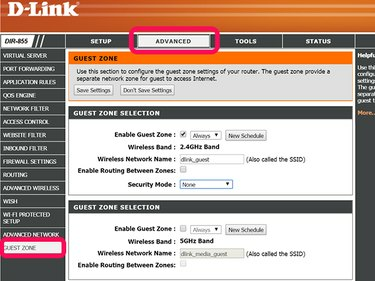
D-Link-routrar kallar ett gästnätverk för en gästzon
Bildkredit: Skärmdump med tillstånd av D-Link.
På en D-Link router, klicka på Avancerad fliken och klicka Gästzon.
Om du har en Linksys router, klicka på Trådlös fliken och välj Gästtillgång.
På en NETGEAR router, klicka på Gäståtkomstverktyg.
Aktiverar gäståtkomst

Aktivera WPA Personal på en D-Link-router.
Bildkredit: Skärmdump med tillstånd av D-Link.
Aktivera Gästtillgång alternativ, som kan kallas Gästzon eller Gästnätverk, beroende på routermodell.
Tillåt routern att sända SSID, eller Trådlöst nätverksnamn, så att dina gäster kan hitta nätverket. Om alternativet inte finns där kommer SSID att sändas som standard. De flesta routrar låter dig ändra SSID-namnet till något unikt. När det gäller Linksys-routrar kommer vilket namn du än väljer följt av ett "-gäst"-suffix.
Vissa routrar, inklusive D-Link och NETGEAR, har ett alternativ för att låta gästerna se varandras enheter och få åtkomst till ditt lokala nätverk, eller rutta mellan zoner. Endast avancerade användare bör aktivera den här funktionen, eftersom den vanligtvis motverkar syftet med att skapa ett gästnätverk. Utan detta alternativ aktiverat har gästanvändare tillgång till Internet, men inte några andra datorer i huvudnätverket.
På en D-Link-router ställer du in säkerhetsläget på WPA-Personligt för att göra nätverkssäkerhetsalternativen synliga.
Konfigurera säkerhet

I de flesta fall använder du WPA2 istället för WPA eller WEP.
Bildkredit: Skärmdump med tillstånd av D-Link.
Ställ in WPA-läge till Endast WPA2, eller WPA2-PSK [AES]. Medan de flesta routrar erbjuder ett WPA eller WPA-WPA2 blandat läge, stöder nästan alla datorer och Wi-Fi-enheter idag den modernare och starkare WPA2-krypteringen.
Ange ett lösenord som är minst 8 tecken långt med bokstäver och/eller siffror. Längre lösenord är säkrare än kortare lösenord. Slumpmässiga bokstäver och siffror är säkrare än ord eller namn. Om du inte är säker på hur starkt ditt önskade lösenord är, ta en titt på det här infografik.
Klicka på Spara eller Tillämpa och testa sedan det nya gästnätverket på en dator eller annan Wi-Fi-enhet.




